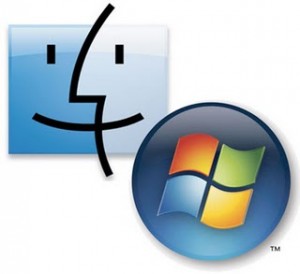 Salget af Macs er stærkt stigende sammenlignet med salget af PC’ere, eftersom flere og flere Windowsbrugere vælger at udskifte deres sædvanlige platform ud med Mac-platformen. Stigningen skyldes naturligvis også, at antallet af brugere, der
Salget af Macs er stærkt stigende sammenlignet med salget af PC’ere, eftersom flere og flere Windowsbrugere vælger at udskifte deres sædvanlige platform ud med Mac-platformen. Stigningen skyldes naturligvis også, at antallet af brugere, der
skifter fra Mac til Windows slet ikke er lige så markant.
Mens Windows og Mac brugergrænseflader er stort set ens, så er der i den daglige brug store forskelle for en ny Mac Bruger. Og eftersom antallet at Mac brugere er langt lavere end antallet af Windowsbrugere er det ofte en smule sværere at få hjælp fra venner og kollegaer end hvis man er skiftet fra Mac til Windows.
Derfor bringer Macsiden.dk hermed en kort vejledning til, hvordan man nemmest overfører sine arbejdsgange fra Windows over på Mac-platformen.
Menubar: I Windows har hvert program typisk sin egen menu bar. På Mac er der én enkelt menu bar i toppen af skærmen, der skifter,afhængig af hvilket program der er aktiveret i øjeblikket.
Task Bar: Det, som Windowsbrugere kender som Task-baren bliver på Mac kaldt for Docken. Hvor Task-baren i Windows normaltvis indeholder programmer, der er åbne, så indeholder Docken på Mac i stedet programmer, som du bruger ofte og derfor har nem adgang til. Hvis du vil have flere programmer ned i Docken, så kan du blot trække dem ned i docken fra Mac’en stifinder kaldet “Finder”.
Start Menu: Der er ingen Start Menu på en Mac. Dens funktioner er fordelt mellem Docken og Apple-menuen øverst til venstre på din Mac’s skrivebord.
Kontrolpanelet: På Mac findes der, ligesom på Windows, et kontrolpanel. På Mac hedder det blot Systemindstillinger. Du finder Systemindstillinger i både Dock’en og i Apple-menuen i toppen af skærmen.
Tastaturgenveje: Mange af de genveje du bruger på Windows kan du overføre direkte til en Mac. Du skal blot være opmærksom på, at du på Mac anvender Command-tasten (tasten med dette symbol ⌘) i stedet for CTRL. Så i stedet for at trykke CTRL+P når du vil printe, så trykker du ⌘+P.
Afslutte programmer: I Windows kan du afslutte et program ved at klikke på det røde “X” i en firkant i øverste højre hjørne af vinduet, som du bruger. Hvis du på en Mac trykker på det røde kryds i en cirkel i øverste venstre hjørne af et vindue, så afslutter du ikke programmet, du lukker blot det aktuelle vindue. For at afslutte programmet skal du vælge afslut fra menubaren eller trykke på genvejstasten ⌘+Q. Der findes også en genvejstast til at lukke det aktuelle vindue, den hedder ⌘+W
Maksimering vinduer: Når du klikker på maksimeringsknappen i Windows så vil det aktuelle vindue komme til at fylde hele skærmen. Hvis du i OS X trykker på det grønne plus i hjørnet af et vindue, så vil vinduet blot tilpasse sig til det aktuelle indhold i vinduet, hvilket oftest ikke vil udfylde vinduet til hele skærmen.
Skifte imellem programmer: En almindelig måde at skifte mellem kørende programmer i Windows XP, er at trykke på Alt+Tab sammen. Dette viser ikoner for hvert kørerende programmet og giver dig mulighed for at skifte mellem dem. På en Mac du faktisk bruge samme trick, men i stedet for Alt-tasten skal du anvende ⌘-tasten sammen med Tab. Men Mac har en endnu smartere måde at skifte imellem dine aktive programmer på. Denne måde hedder Exposé. Exposé viser ALLE dine aktive vinduer på én gang i miniature-format. Du kan derfor nemt finde det vindue du vil skifte til, og så klikke på det. Du kan udløse Expose-funktionen på en række måder, men den mest almindelige er at trykke på enten F9 tasten eller den dedikerede Expose-tast, afhængig af din Mac-model.
Højre-klik: Det er en udbredt misforståelse, at en mac ikke har en højrekliksfunktionen. Faktisk har Apples mus og trackpads haft denne funktion i årevis. På Apples mus er der en dedkikeret højrekliksfunktionen, men bruger du en bærbar mac, så kan du aktivere højrekliksfunktionen ved at trykke på trackpad’en med 2 fingre på samme tid. Du kan også højreklike ved at holde CTRL-tasten nede imens du klikker almindeligt med musen eller trackpad’en.
Vi håber, at du havde god nytte af at læse disse tips til hvordan du nemmere foretager et skifte fra Windows til Mac-platformen. Denne artikel indeholder naturligvis kun et lille udpluk i af de forskelle, der er imellem Windows og OS X, så hvis du har yderligere spørgsmål, så er du velkommen til at stille dem i kommentarfeltet herunder, så vil vi forsøge at besvare dem på den bedst mulige måde.


Jeg har forstået det sådan at iWorks svarer ca. til officepakken – er det rigtigt?
Hvis jeg har en stationær mac og en windows bærbar, kan jeg så oprettet et dokument på mac’en og arbejde videre med det på windows’en?
Kristina
Hej Kristina
Det er helt rigtigt forstået. Du kan nemlig gemme dine dokumenter fra iWork som doc-filer og åbne dem i Word på Windows.
Mvh. Frederik
Overvejelser før køb af Mac
Jeg er 30 år og har for 4mdr siden skiftet til mac. Mit PC-brugerniveau var relativt højt og benyttede computeren til mange forskellige ting photo- og videoredigering, office, en smule simpel hjemmesideproduktion. Her er lidt tanker jeg ville ønske jeg havde gjort mig før jeg skiftede til mac.
Har du lyst til at starte forfra med at lære at benytte en computer?
De fleste mac-brugere fortæller om hvor intuitiv en mac er. Mon ikke det er fordi det er det system de kender. Som windowsbruger vil du nok opleve at windows er mere intuitivt – specielt i forhold til det nye styringssystem “lion”, der ligger langt fra windows. Alt er anderledes – selv enkelte programmer som word.
(at lukke et program og undgå at filer popper op igen)
(at flytte en fil uden at bruge drag and drop)
(save og save vs. versioning)
(selv bestemme hvor filer placeres – eks photos og iphoto)
(blæse et vindue op I fuld skærm, få et vindue til at fylde halvdelen af skærmen)
(søge på filindhold fremfor filnavne)
(genvejstaster der er afgørende at kende)
(Du tror du lukker vinduer på det røde kryds – nej det minimerer)
(Du tror filer lukkes når du åbner et program, nej det popper op igen når du åbner programmet)
Har du lyst til at købe en ny telefon?
Hvis ikke du allerede har en iphone, er du nødt til at købe en. Din gamle telefon kan ikke synkronisere kalender, kontakter, sms osv. med din mac
Har du lyst til at købe nyt hardware?
Harddiske:
Hvis dine harddisk er formateret med windows standard kan du ikke skrive til dem fra din mac – kun læse indholdet. Du kan omformatere dine disks, men det kræver du har et sted at lægge filerne, mens du gør dette.
Stik:
Firewireindgangen er anderledes på en mac, projektor/ekstern skærm, indgang er anderledes.
Har du råd til at købe nyt software?
Forvent at bruge penge på at købe software der var fulgte med “gratis” på windowsmaskiner. Eks. Software til at lave en dvd-menu, word mm.
Benytter du web-sites, der ikke er optimeret til mac?
På nogle sites har du begrænsede funktioner, hvis du benytter en mac.
Eks. Blackboard, myheritage m.fl.
Benytter du programmer der ikke findes til mac?
Eks irfanview. Du kan sikkert finde tilsvarende programmer til mac, men orker du at lede efter dem, og evt købe dem hvis de koster penge?
Tror du på kritikken af Appleforretningernes måde at håndtere garanti?
Tror du på hypen?
Er en mac hurtigere til at starte op end en pc til tilsvarende pris (hvor du får råd til bedre hardware)? Fryser en mac mindre end en pc?
Jeg overvejer netop i øjeblikket dette skift, men har også fået en fornemmelse af, at en del af det, du nævner vil blive et problem. Noget, ingen hos Fona gjorde mig opmærksom på. Da jeg f.eks. spurgte, om jeg kunne bruge Word, sagde de ja, uden at tilføje, at jeg altså ikke kan bruge det, jeg har købt til min pc, men skal købe et nyt o.s.v. o.s.v.
De viste mig også, hvordan jeg lukkede på det minimale røde kryds i højre hjørne, uden at fortælle det, som du nu gør opmærksom på.
Det virker ret uoverskueligt.
Jeg er 110% enig i det “det sure æble” skriver! – har netop erhvervet mig en macbook air som studie-computer, på baggrund af gode anmeldelser, anbefalinger fra “mac-venner”, og mobilitet, men kan nu efter ca.14dages brug, se at det er en ommer for mig.. Jeg må lade kæresten overtage den og anskaffe mig en notebook istedet, da den simpelthen gør daglige opgaver “sværrer” for mig, hvilket føre det frustation hos en semi-windows-nørd men en travl hverdag, som jeg selv.
Vil bestemt opfordre folk til at gøre sig de overvejelser som “det sure æble” beskriver ovenfor, inden de går ud og kaster mange tusind kroner efter en macintosh:)
Very good blog post. I certainly appreciate this website.
Keep it up!
шиханы на карте
https://www.youtube.com/watch?v=4RgyD_n4PJI
<a href="http://ak-ca.ru/%D1%82%D0%BE%D0%BB%D1%81%D1%82%D1%8B%D0%B5/%D1%84%D0%BE%D1%82%D0%BE-%D0%BF%D1%83%D1%88%D0%B8%D1%81%D1%82%D1%8B%D1%85-%D0%BB%D0%BE%D0%B1%D0%BA%D0%BE%D0%B2">фото пушистых лобков
http://1webuniver.ru/%D1%82%D1%80%D0%B0%D0%BD%D1%81%D0%B2%D0%B5%D1%81%D1%82%D0%B8%D1%82%D1%8B/%D0%BF%D1%80%D0%BE%D1%81%D0%BC%D0%BE%D1%82%D1%80-%D0%BE%D0%BD%D0%BB%D0%B0%D0%B9%D0%BD-%D0%BF%D0%BE%D1%80%D0%BD%D0%BE-%D1%80%D0%B2%D1%83%D1%82-%D0%B4%D0%B5%D0%B2%D1%81%D1%82%D0%B2%D0%B5%D0%BD%D0%BD%D0%B8%D1%86%D1%83 – просмотр онлайн порно рвут девственницу
Why is it that you don’t use any more? I sell too and just love them! I enjoy them so much I don’t know what I am going to do when I hit my goal we!rlti!cagha
That’s a skillful answer to a difficult question
What i don’t realize is if truth be told how you’re not really much more well-liked than you may
be now. You are so intelligent. You understand therefore considerably when it comes to this matter, produced me in my view imagine it from
a lot of numerous angles. Its like men and women are not interested except it is something
to accomplish with Woman gaga! Your personal
stuffs great. All the time take care of it up!
check my reference
Ketogenic Diet – How To Lose Weight Using Science
Idea shaking, I support.
hello my friend DarrellFen
https://podcasts.cabinet-maker.biz/51.html
hzruddwiqydtedy
This info is worth everyone’s attention. Where cann I find out more?
Hey there! I realize this is kind oof off-topic however
I needed to ask. Does running a well-established blog such as yours take a large amount off work?
I amm brand new to operating a blog however I do write in my journal everyday.
I’d like to start a blog so I can share my personal experience and feelings online.
Please let me know if you have any suggestions or tips for
brand new aspiring blog owners. Thankyou!
There is perceptibly a bunch to know about this.
I assume you made some nice points in features also.
Glad to be one of many visitants on this awesome website :
D.
Quadriga’s cold wallet addresses related said in a public list on the change charge.
The ever rising so called cold storage vaults are greater than four years.
Michael January 20 2015 they say are less weak to hacking and if they solve it first.